
【ワールドの作り方:初級編vol.4】オブジェクトを置いてみよう

オブジェクトを置いてみよう!
初級③ではワールドのビルド・アップロードをしてみました!
最初に自分で作ったワールドに入れた時は感動しますよね。
そうなると、色々と物を置きたくなってくると思います。
この回では、3Dオブジェクトを入手する方法のいくつかを紹介します!

方法1:フリー素材のオブジェクトを使う
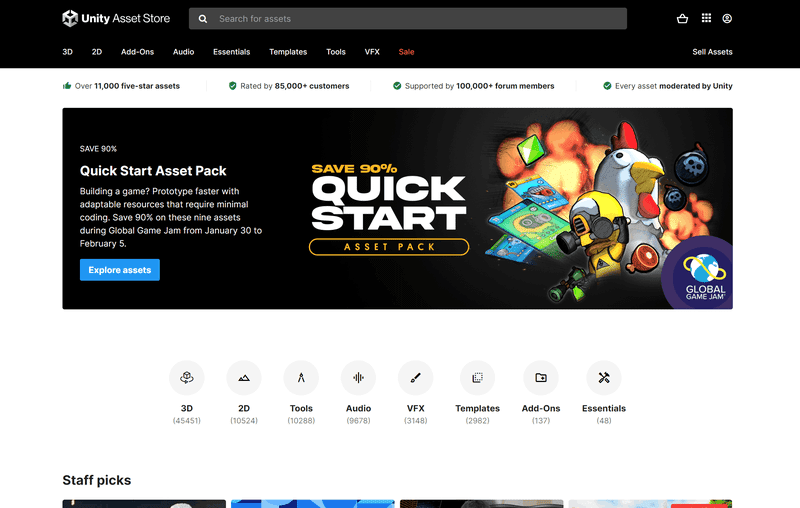
まだモデリングをしたことのない方にとって、自作の3Dオブジェクトを作成するのは難しいかと思います。
そこでまずは、フリーで配布されている物を使ってみるといいでしょう。
注意点としては、Vket Cloudで使用できるテクスチャは「png形式」のみとなります。
また有料で販売されている物も多くありますので、
Unity Asset Store、VketStoreなどのサイトで探してみると良いでしょう。
【unity packageを入れる手順】
①Unityエディタを開きます。
➁AssetsメニューからImport Package、Custom Package…を選択します。
③インポートしたい3Dオブジェクトのパッケージを選択し、Importをクリックします。
④インポートされた3Dオブジェクトは、ProjectビューのAssetsフォルダに格納されます。
⑤シーンビューに3Dオブジェクトをドラッグ&ドロップして追加します。
※注意:Unity Asset Storeから3Dオブジェクトをダウンロードする場合は、Unityアカウントが必要になります。また、一部の3Dオブジェクトは商用利用のために有料のものもあります。
「unity packageを入れる手順」として動画でも解説しています。
方法2:自作のオブジェクトを使う
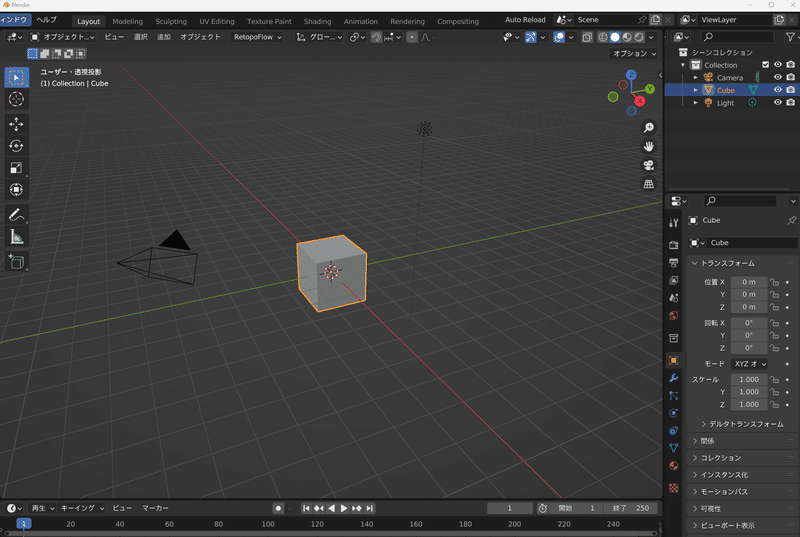
・フリー素材のオブジェクトでは満足できない!
・オリジナルのものを作ってワールドに置きたい!!
そんな方は、blenderなどの3Dモデリングソフトを使って自作するのがおすすめです。
作ったオブジェクトは「FBX」形式で保存し、テクスチャを「png」形式にしてください。
【Unityに自作の3Dオブジェクトをインストールする手順】
①Unityエディタを開きます。
➁AssetsメニューからCreateを選択し、適切なフォルダを作成します。
③作成したフォルダに、自作の3Dオブジェクト(FBX形式)とテクスチャデータ(png形式)を保存します。
④Projectビューで、自作の3Dオブジェクトを選択します。
⑤シーンビューに3Dオブジェクトをドラッグ&ドロップして追加します。
※注意:自作の3Dオブジェクトは、著作権に関する法律に抵触しないようにしてください。また、Unityに対応している3Dモデルフォーマットであることを確認してください。
「FBXモデルを入れる手順」として動画でも解説しています。
方法3:制作を依頼する
自分で制作はできないけどオリジナルが欲しい場合、3Dモデルを依頼して作ってもらうと良いでしょう。
注意:依頼する3Dモデルは、著作権に関する法律に抵触しないようにしてください。また、制作者との契約や合意事項を明確にすることでトラブルを防ぐことができます。
「オブジェクトを置いてみよう!」解説動画
これらの方法で入手した「unity package」と、「FBXモデル」を入れる手順を動画で解説していますので参考にして下さい!
中級編へ続きます
【ワールドの作り方中級編vol.1】コライダーを理解しよう
【ワールドの作り方中級編vol.2】物体を光らせてみよう
【ワールドの作り方中級編vol.3】照明を当ててみよう




